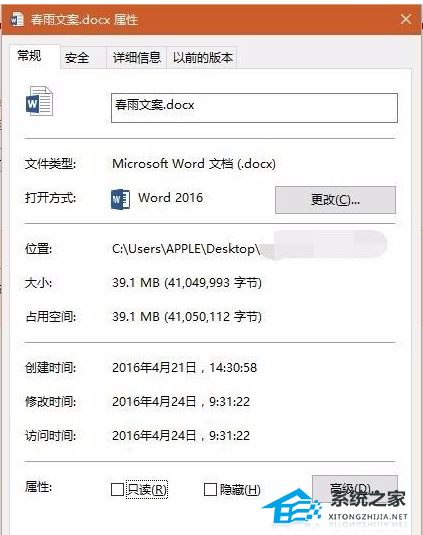Word中如何设置行间距
Word中如何设置行间距
Word是目前最常用的办公软件之一,在日常工作中经常需要编辑文档,而行间距是调整文档格式的一个重要设置。本教程将详细介绍Word中如何设置行间距,帮助你在编辑文档时更好地掌控排版。
1. 打开Word文档
首先,打开你需要编辑的Word文档。可以通过点击桌面或任务栏上的Word图标,或者在开始菜单中搜索并打开Word来进入编辑界面。
2. 选择需要设置行间距的文本
在文档中,选中你希望设置行间距的文本段落。你可以通过拖动鼠标来选择一段连续的文本,也可以按住Ctrl键并单击来选择多个不连续的文本。
3. 进入行间距设置界面
在Word的菜单栏或工具栏中,点击\'段落\'或\'格式\'选项卡,然后找到\'行间距\'功能。点击这个功能后,会弹出一个行间距设置的对话框。
4. 设置行间距的数值
在行间距设置对话框中,你可以选择不同的行间距数值来调整文本的行间距。常见的行间距数值包括单倍行距、1.5倍行距和2倍行距等。
5. 预览并应用设置
在行间距设置对话框中,你可以通过预览功能来查看不同行间距数值对文本排版的效果。当调整到满意的行间距数值后,点击应用或确定按钮,即可将设置应用到选中的文本段落。
6. 全局行间距设置
除了针对特定文本段落进行行间距设置外,你还可以对整个文档进行全局行间距设置。在文档中不选择任何文本的情况下,操作步骤与上述相同,只是应用的效果会作用于整篇文档。
7. 快捷键设置行间距
Word还提供了一些快捷键来方便地设置行间距。通过按下Ctrl+1、Ctrl+5或Ctrl+2等组合键,可以分别设置为单倍行距、1.5倍行距和2倍行距。
8. 其他行间距设置选项
除了常见的行间距设置,Word还提供了其他一些高级的行间距选项,如固定值行距、多倍行距和最小值行距等。你可以根据自己的需求选择合适的设置。
总结
Word中如何设置行间距,通过本教程,我们学习了Word中如何设置行间距。行间距调整是文档排版中的重要环节,合理的行间距设置可以让文本更易读、美观。希望这个教程能对你在使用Word时的文档编辑和排版有所帮助。